

Comment visualiser et mieux gérer l’espace disque avec Disk Inventory X ?
Si vous êtes adepte du partitionnement de disque, ce petit tutoriel devrait vous intéresser. Nous allons en effet vous montrer comment visualiser précisément l’espace disponible ou occupé par vos données sur vos différents disques. Cela vous permettra de mieux gérer le stockage de vos données pour préparer un clonage, des sauvegardes ou un éventuel partitionnement. L’utilitaire que nous utiliserons pour cela est Disk Inventory X, une alternative gratuite et originale au classique Finder.
- Installez le logiciel puis lancez-le. L’interface d’accueil liste l’ensemble des disques et partitions de votre mac. Sélectionnez donc le disque ou la partition qui vous intéresse.
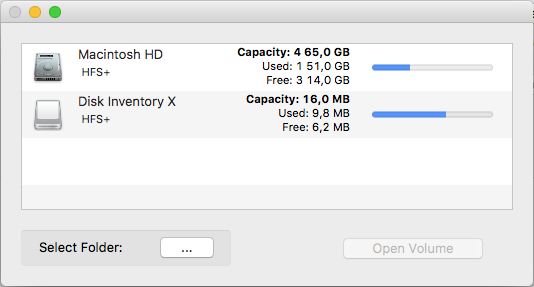
- Disk Inventory X analysera dans le détail l’ensemble du disque sélectionné pour vous fournir l’arborescence du contenu. Cet examen peut être plus ou moins long en fonction de la quantité de données stockées sur votre disque dur.
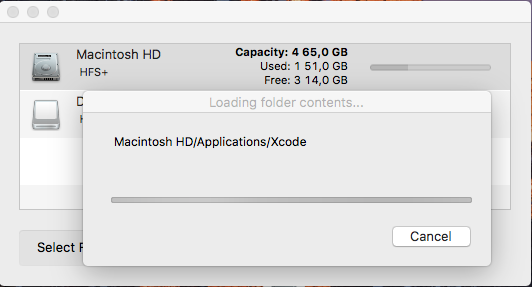
- Venons-en maintenant à la représentation graphique de Disk Inventory X. Grâce au code couleur, vous pouvez facilement repérer les types de fichiers et l'espace qu'ils occupent sur votre disque dur.
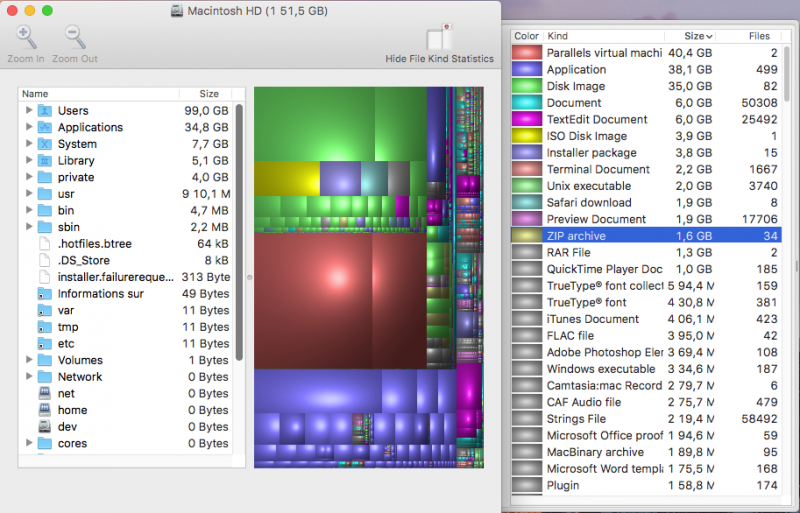
- Vous pouvez donc afficher le contenu très facilement le contenu d’un dossier et l’analyser en zoomant. L’application affiche même les fichiers cachés.
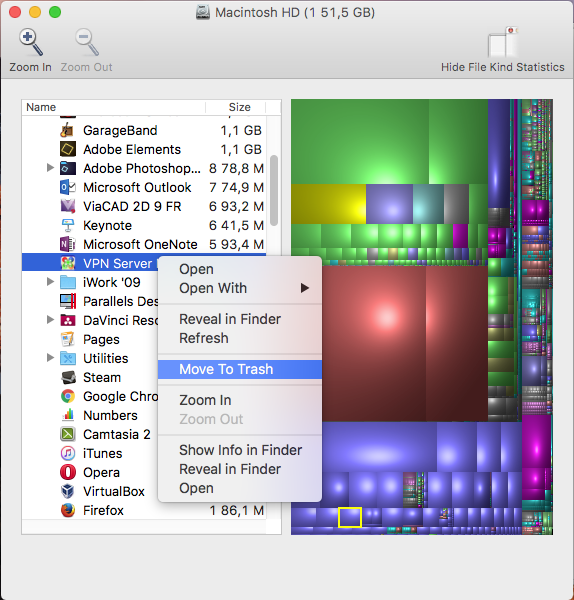
- Disk Inventory X intègre également une fonctionnalité de suppression qu'il faut, comme vous vous en doutez, utiliser avec parcimonie. En effet, ce serait dommage de supprimer des fichiers vitaux et de mettre en péril l’intégrité de votre système à cause d’une fausse manipulation.
Voilà vous pouvez en cinq petites étapes visualiser l’organisation de votre disque et procéder de façon prudente à un tri les jours de grand ménage.
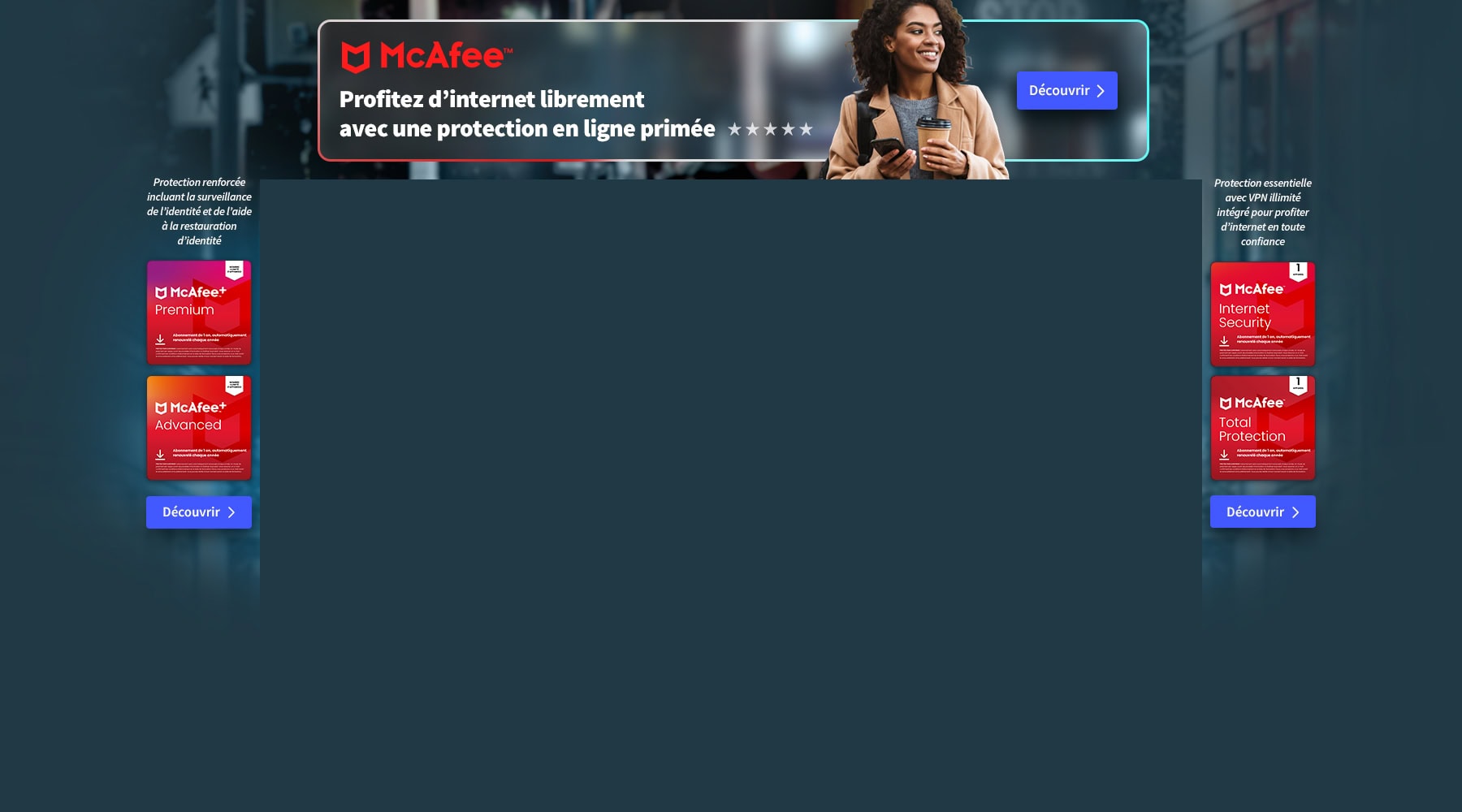
Soyez le premier à déposer un commentaire